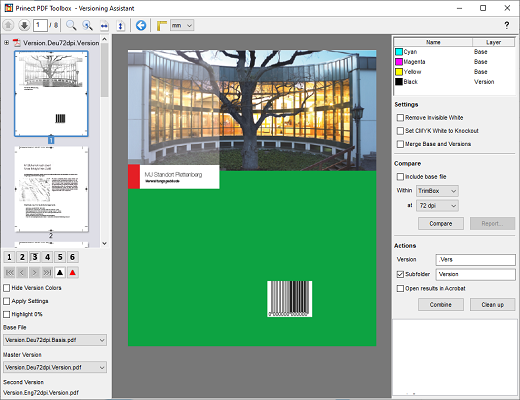
Dopo aver fatto clic sul pulsante «Continua», appare una nuova finestra. Le possibilità di selezione dipendono dalla forma in cui sono disponibili i dati.
Con il pulsante con la freccia blu situato nella barra degli strumenti in alto potete ritornare alla selezione di file.
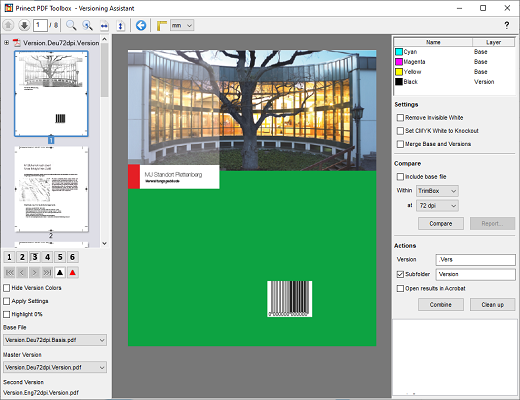
Parte sinistra
Sulla parte sinistra, trovate le possibilità di controllo per la visualizzazione.
Cominciate con il selezionare i file per la base e la versione principale dalle liste a discesa. La versione principale è quel file del quale in produzione devono essere utilizzate le lastre per i colori di base comuni (p.es. CMY).
Selezionate la versione secondaria da utilizzare come comparazione.
Nella finestra d’anteprima, selezionate la pagina da comparare. Al di sotto trovate i pulsanti di controllo seguenti con i quali potete commutare la visualizzazione:
|
|
Versione principale originale (tasto di selezione rapida «1») |
|
|
Versione secondaria originale (tasto di selezione rapida «2») |
|
|
Base con versione principale (tasto di selezione rapida «3») |
|
|
Base con versione secondaria (tasto di selezione rapida «4») |
|
|
Parte di base della versione principale (tasto di selezione rapida «5») |
|
|
Parte di base della versione secondaria (tasto di selezione rapida «6») |
|
|
Differenza tra le parti di base, in grigio (tasto di selezione rapida «7») |
|
|
Differenza tra le parti di base, a colori (tasto di selezione rapida «8») Per cambiare il colore della visualizzazione: Mentre fate clic sul pulsante, tenete premuto il tasto Maiusc. |
La sezione concernente della visualizzazione richiesta viene calcolata «al volo», come per PDF Compare, ed è immediatamente visibile.
La versione principale e secondaria originali sono su fondo di colore rosa qualora si tratti di dati separati, al fine di rendere visibili gli elementi in bucatura nel caso in cui i colori delle versioni siano nascosti.
Se prima è stata eseguita una comparazione automatica (pulsante «Comparazione» sulla parte destra), avete inoltre a disposizione la barra di controllo seguente:
|
|
Potete così commutare tra le differenti pagine sulle quali sono state trovate delle differenze. |
Nascondi i colori della versione
Con questa opzione potete nascondere i colori della versione nella visualizzazione. Questo permette di trovare facilmente le differenze nella parte di base della versione principale e della versione secondaria senza calcoli complessi dovuti alla commutazione tra le visualizzazioni [1] e [2]. Comando in breve: Barra spaziatrice.
Applica impostazioni (solo per «Base e Versione separate»)
Se attivate questa opzione, potete vedere in anticipo, nella visualizzazione, il risultato atteso dopo l'esecuzione di «Pulisci» e «Assembla».
Se in una selezione di versione si presenta una densità di stampa dello 0% e questa sovrascrive la versione di base, da ciò si ottiene un risultato di una densità di stampa dello 0%. Poiché generalmente questo non è voluto, in questo caso viene emesso un avviso nel campo d’informazione.
Con l’aiuto di questa casella di selezione potete farvi visualizzare le aree nelle quali la densità di stampa è 0% nella parte versioning.
Parte destra
La lista dei colori indica per ciascuna delle selezioni di colore esistenti, se esse appartengono alla «Base» o alla «Versione». È preimpostato che i colore cromatici fanno parte della base e che il livello di versione viene stampato con «Black». Possono però essere selezionati come specifici della versione anche tutti gli altri colori primari e pantone. A tale scopo, fate clic con il tasto destro del mouse sulla selezione di colore concernente e assegnatele il livello.
Oltre ai livelli «Base» e «Versione», avete a disposizione anche «Black (Versione)» Questo punto vi consente di simulare la conversione in nero dei colori di versione.
Esempio: Sono disponibili più selezioni di testo in nero. Contrassegnatele e assegnatele al livello «Black (Versione)» facendo clic con il tasto destro del mouse. Potete vedere ora che aspetto avrà il risultato se le selezioni vengono raggruppate tutte su una stessa lastra. Potete così vedere se appaiono dei knockout e farli sparire tramite «Pulisci».
Impostazioni
Livello versione (solo per «Base e Versione insieme»)
Fanno parte del livello versione:
•Tutti gli elementi
•Solo testo
•Tutto eccetto immagine
Si tratta dei possibili tipi di un oggetto della descrizione della pagina PDF (immagine, grafico, testo, bitmap, sfumatura di colore).
Qui selezionate in quale tipo di oggetto si trova la parte variabile (specifica della versione).
Se le informazioni specifiche della versione sono presenti solo in elementi di testo, dovrebbe essere selezionata l’opzione «Solo testo». Normalmente questa opzione è molto più rapida nell’esecuzione delle altre funzioni, poiché p.es. non devono essere separate le immagini. Se nelle immagini o nei grafici sono presenti parti specifiche della versione, deve essere selezionato «Tutti gli elementi». Se viene selezionato «Solo testo», i grafici e le immagini della base vengono esposti su di una lastra con il testo della relativa versione.

|
Nota: L’opzione «Tutti gli elementi» dovrebbe essere selezionata solo se immagini o grafici nelle versioni si trovano esattamente nella stessa posizione. |

|
Nota: Le immagini che esistono solo nel colore della versione (p.es. immagini in bianco e nero se il colore della versione è «nero») e che di conseguenza non hanno alcun elemento adatto nella base, vengono sempre trascinate nel livello della lingua anche se l’opzione «Solo testo» o «Tutto eccetto immagine» è selezionata. |
Metti in sovrastampa a partire da - [Inchiostrazione (%) (solo per «Base e Versione insieme»)
Gli elementi testo e grafici versioning con un’inchiostrazione minima possono essere impostati su «sovrastampa», in modo che non rimanga alcun effetto in bucatura indesiderato nel file di base separato. L’inchiostrazione vale per il colore che è stato selezionato come specifico della versione, p.es. il nero per il carattere. Se questo colore ha una saturazione maggiore o uguale al valore immesso, viene sovrastampato. Se è inferiore, rimane in bucatura. Questa funzione non ha effetto su immagini o sfumature.
La presenza di grafici bianchi vuoti nel livello della versione possono avere degli effetti in knockout sulla base. Se un grafico bianco si trova p.es. sopra un’immagine, i suoi colori appaiono spenti, poiché in questo punto la selezione del nero è in knockout. Il Prinect PDF Assistant PDF Report vi consente di sapere se sono presenti dei grafici bianchi. Vedi Bianco CMYK in sovrastampa.
L’opzione «Rimuovi bianco invisibile» consente di rimuovere sia tutti i grafici bianchi che non hanno alcun effetto di in bucatura sui colori della versione che di nascondere tutti i pixel bianchi (tutte le selezioni 0%) nelle immagini.
Bianco CMYK è da mettere in bucatura
Spiegazione in breve OPM:
Se l’Overprint Mode è attivato per un oggetto (OPM=1), questo oggetto è in sovrastampa solo nelle selezioni di colore il cui valore è superiore allo 0%. Quando i valori colore sono uguali allo 0%, viene utilizzato il valore colore dell’oggetto sottostante. Ciò significa, un testo giallo con C=0, M=0, Y=100 e K=0 su un rettangolo blu con C=100, M=20, Y= 0, K=0 viene stampato in C=100, M=20, Y=100, K=0 e appare verde.
Gli oggetti bianchi nei quali tutti i valori colore ammontano allo 0%, con un OPM=1 su un fondo a colori sono invisibili nell’uscita. Tuttavia, ciò si verifica solo se l’oggetto bianco è stato per errore creato come sovrastampa.
Se nel documento degli elementi sono definiti «in sovrastampa» con il colore Bianco CMYK (C=M=Y=K=0%), attivando questa opzione questi saranno «messi in bucatura».
Fondi base e versioni (solo per «Base e Versione separate»)
Quando la versione provoca effetti in bucatura non desiderati sulla base che non possono essere rimossi tramite «Pulisci», questa vi offre un’ulteriore possibilità per risolvere il problema. È soprattutto necessaria se la parte di nero della versione deve essere fusa con il nero della versione di base.
Per la fusione della base e della versione, viene applicata la miscelazione di colori «Moltiplica». In questo modo vengono evitati tutti gli effetti in bucatura delle versioni sulla base. Tuttavia, questo genera delle trasparenze che dovreste controllare prima della stampa.
Confronta
Con «Base e Versione separate», tutti i file vengono comparati con la versione principale.
Con «Base e Versione insieme», le parti di base di tutti i file vengono comparate.
A questo riguardo, i file PDF temporanei vengono creati senza le informazioni specifiche della versione di tutti i file da comparare. Se nonostante ciò sono presenti ancora parti versioning indesiderate, queste hanno effetto sul file di base, come p.es. bucature o colori non specifici della versione. I file temporanei vengono renderizzati nella risoluzione selezionata, vengono confrontati e le differenze vengono rappresentate con colori. Questa procedura può richiedere del tempo a seconda della complessità dei file e delle impostazioni selezionate.
A comparazione terminata, nella previsualizzazione delle pagine, in ogni pagina viene visualizzata un’icona che indicherà se sono state trovate differenze o no.
Tieni conto del file di base (solo per «Base e Versione separate»)
Contrassegnate questa casella di selezione se desiderate tenere conto del file di base durante il confronto. Se durante il confronto delle versioni principali con le versioni secondarie constatate delle possibili ripercussioni negative sulla base, prima di emettere un avviso dovete innanzitutto controllare se queste ripercussioni si verificano veramente sulla base disponibile. Così, per esempio, gli elementi in bucatura su un fondo bianco non condurranno più a dei messaggi d’errore.
Ignora contenuti immagine (solo per «Base e Versione insieme»)
Se la sola differenza tra le immagini è il solo grado di compressione, la comparazione indicherà una differenza. Per evitare ciò, il contenuto (ma non la posizione) dell’immagine può essere ignorato.
All’interno di - [lista a discesa]
Potete effettuare una comparazione ad un formato esistente definito nei file PDF.
Questa possibilità di selezione evita i messaggi di errore dovuti p.es. a dei marchi di controllo del colore differenti.
di - [lista a discesa «Risoluzione»]
La risoluzione impostata definisce esattezza e velocità con la quale viene effettuato questo confronto. Di solito, una risoluzione di 72 dpi è più che sufficienti per determinare le differenze.
Confronta
Avvia la comparazione automatica. Il risultato può essere valutato con l’aiuto delle barre di controllo situate sulla parte sinistra.

|
Nota: Utilizzate inoltre l’anteprima di uscita di Acrobat per controllare p.es. una sovrastampa corretta delle parti versioning. Tenete presente che l’anteprima di sovrastampa è attivata nelle preimpostazioni di Acrobat («Visualizzazione pagina»). |
Crea un rapporto sulle differenze trovate automaticamente durante la comparazione tra la versione principale e tutte le versioni secondarie.
Azioni
Base - [nome file]
I dati sono necessari per i nuovi file PDF che si generano con la funzione «Separa». Indicate il nome del file per la parte di base (p.es. CMY) della versione principale. Per tutti i file specifici della versione (p.es. selezioni K di Inglese e Spagnolo) è necessaria un’estensione per il nuovo file specifico della versione.
Versione - [estensione file]
Questa indicazione è necessaria per i nuovi file PDF che vengono generati nella funzione «Pulisci». Per tutti i file specifici della versione (p.es. selezioni K di Inglese e Spagnolo) è necessaria un’estensione per il nuovo file specifico della versione.
Sottocartella - [nome della cartella]
Se l’opzione è selezionata, nella cartella viene creata una sottocartella nella quale si trovano i file PDF da elaborare. È necessario immettere un nome. Qui si trovano allora il file di base e i file di versione.
Apri in Acrobat
Se questa opzione è attiva, dopo aver fatto clic su «Assembla», «Separa» o «Pulisci», il nuovo file creato si aprirà automaticamente in Acrobat.
Assembla
•Con «Base e Versione separate»:
I file forniti separatamente possono essere assemblati in file PDF versionati. Per ogni combinazione (da Base e versione) viene creato automaticamente un file PDF che viene salvato nella sottocartella indicata.
•Con «Base e Versione insieme»:
Le parti versioning vengono assemblate con la parte di base e poi salvate. Per ogni combinazione viene creato automaticamente un PDF con il nome della parte versioning.
Separa (solo per «Base e Versione insieme»)
La parte di base della versione principale e le parti versioning di tutte le versioni saranno memorizzate separatamente. Per la versione principale viene creato un file di base e uno di versione. Per tutti gli altri file vengono creati solo i PDF specifici della versione.
Pulisci (solo per «Base e Versione separate»)
Tutte le parti non specifiche della versione vengono rimosse dai file di versione. Possono essere p.es. parti versioning non desiderate, che hanno effetti sulla base, quali bucature o colori non specifici della versione. Non restano che i colori della versione (generalmente «nero») che vengono allora posti in sovrastampa. Il relativo risultato viene creato come nuovo file PDF.

|
Nota: Tenete presente che le cornici d’immagine definite con riempimento CMYK allo 0% possono sovrastampare in bianco degli elementi della base e che quindi possono renderli invisibili. |
|
|
Su questo argomento esiste anche un video: Separare base e versione con il Versioning Assistant. Lista di tutti i tutorial video: Prinect Video Tutorials PDF Toolbox. |
|
|
Su questo argomento esiste anche un video: Novità nel Versioning Assistant 2020. Lista di tutti i tutorial video: Prinect Video Tutorials PDF Toolbox. |